Top 10 principais alternativas ao OBS
O Open Broadcaster Software (OBS) é uma das melhores ferramentas de código aberto para gravação de jogos e transmissão ao vivo. Possui vários recursos, os jogadores de todo o mundo acham ele muito útil para gravar e compartilhar o progresso do jogo. O OBS se integra facilmente ao Twitch, Mixer, YouTube Gaming, Facebook Live e outras plataformas de transmissão ao vivo para transmitir gameplay ao vivo de maneira fácil e direta.
Mas o OBS não é muito fácil de usar, principalmente para iniciantes. Portanto, se você estiver tentando descobrir como o OBS funciona, talvez seja hora de considerar o uso de uma alternativa. A seguir estão algumas das melhores alternativas ao OBS para escolher.
As 10 principais alternativas ao OBS Studio
1. Wondershare DemoCreator
O Wondershare DemoCreator seja talvez a melhor alternativa ao OBS nesta lista. Você pode usá-lo não apenas para gravar a tela e o áudio (tanto do sistema quanto do microfone), mas também vem com um editor embutido para fazer quantas alterações desejar no vídeo. O DemoCreator pode gravar a tela inteira, uma seção específica da tela e a webcam em notebooks Windows (como HP, ASUS, Lenovo), desktops e dispositivos Mac. A ferramenta de edição permite adicionar texto, anotações, efeitos de cursor e muito mais.
 100% seguro
100% seguro 100% seguro
100% seguroVeja como você pode usar o DemoCreator para gravar a tela.
Passo 1: Baixe e instale o DemoCreator no seu computador. Execute o programa e clique em “Nova Gravação” para iniciar o processo de gravação.

Passo 2: Você deve ver várias opções que podem ser personalizadas dependendo do tipo de vídeo que deseja gravar.

Na aba de tela, você pode selecionar a área da tela para gravar, a guia de áudio permite adicionar um microfone para capturar áudio e a guia da câmera pode ser usada para gravar vídeo da webcam.
Passo 3: Quando estiver satisfeito com as configurações, clique no botão vermelho para iniciar a captura ou pressione “F10” no teclado para iniciar a gravação.
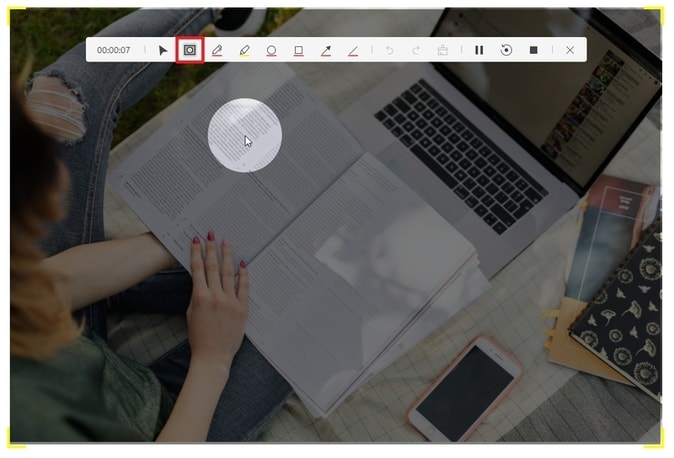
Passo 4: Use a tecla de atalho F10 novamente para parar a gravação e o vídeo será salvo na pasta pré-designada.
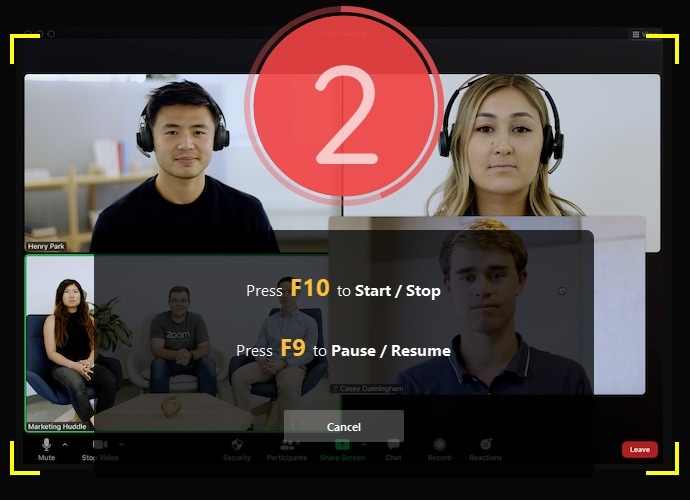
 100% seguro
100% seguro 100% seguro
100% seguro2. XSplit
O XSplit é na verdade dois tipos de programas; um Broadcaster e um Gamecatser juntos. É a única ferramenta desta lista que é muito semelhante ao OBS em termos de recursos e funcionalidades. Ele pode ser usado tanto para gravar uma transmissão ao vivo quanto para transmitir a jogabilidade ao vivo diretamente para os sites de transmissão mais populares, como YouTube e Twitch.
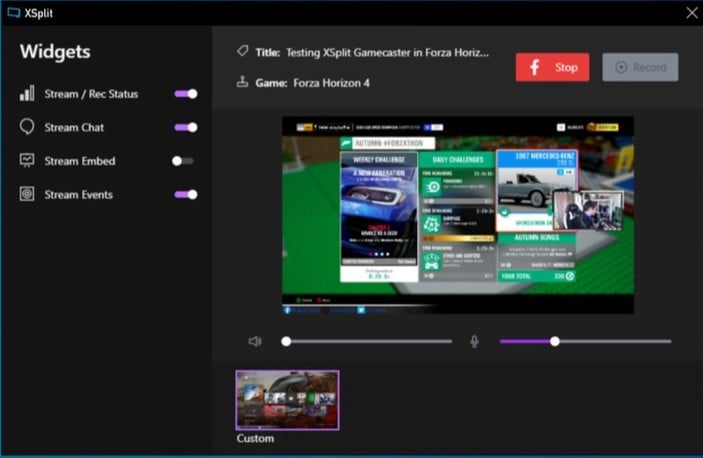
Prós:
- Você pode gravar em tela cheia, janela, área específica, webcam, microfone e o som do computador.
- Você pode transmitir ao vivo os vídeos que cria diretamente no Twitch e no YouTube.
- Ele vem com vários filtros úteis para cenas, fontes e dispositivos de áudio.
- A interface do usuário é muito fácil de navegar.
Contras:
- Não vem com botão de "pausa".
- Falta um pacote de edição de vídeo embutido.
- Pode adicionar uma marca d'água a vídeos de alta resolução.
3. Bandicam
O Bandicam é um gravador de tela leve para Windows que pode ser uma ótima alternativa ao OBS. Também é o favorito de muitos jogadores, pois permite a gravação de jogabilidade a 144FPS em resoluções de até 4k UHD. Ele também possui vários recursos de edição que podem ser usados para remover partes indesejadas do vídeo.
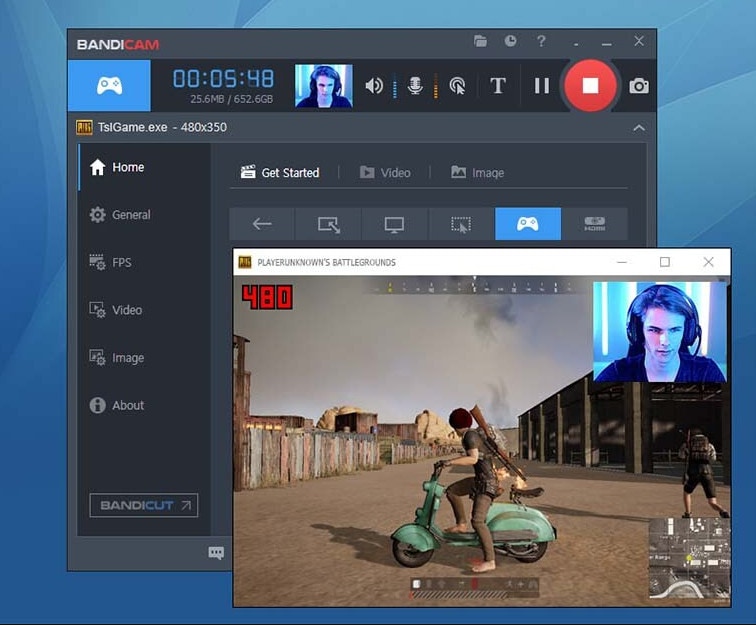
Prós:
- Permite gravar a tela inteira, uma área específica, o microfone e o som do computador.
- Você pode gravar vídeos em resolução 4K UHD.
- Você pode adicionar anotações, incluindo texto e desenhos, durante a gravação.
Contras:
- Suporta apenas os formatos MP4 e AVI.
- Não suporta transmissão ao vivo.
- Não vem com um editor completo embutido.
4. Action
Action é um gravador de jogos que funcionará com praticamente qualquer tipo de placa de vídeo, incluindo Nvidia, DirectX e OpenGL. Este software semelhante ao OBS também possui vários outros recursos que você pode não encontrar no OBS, como gravação em câmera lenta e suporte móvel. Ele também suporta a gravação de capturas de tela.
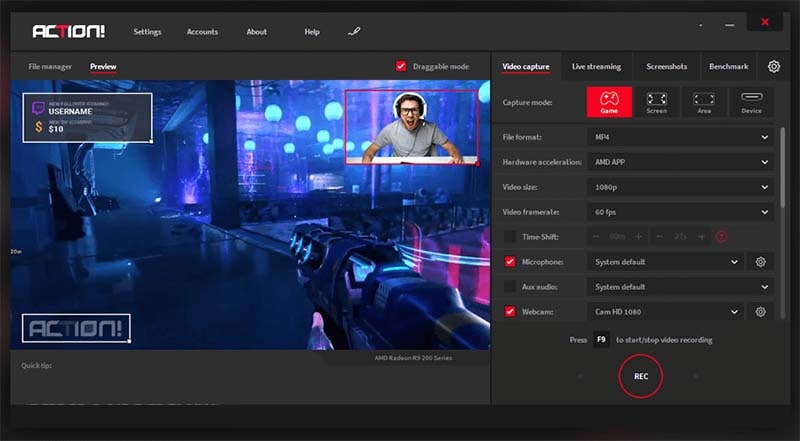
Prós:
- Funciona bem com todas as placas de vídeo.
- Compatível com todas as versões do Windows.
- Suporta gravação móvel e gravação em câmera lenta.
- As gravações podem ser enviadas diretamente para o YouTube.
Contras:
- Os vídeos ficam somente no formato M4A.
- Não suporta transmissão ao vivo.
- Falta recursos de edição.
5. Lightstream
O Lightstream é um programa gratuito baseado em nuvem que você pode usar em vez do OBS. Possui vários recursos úteis, incluindo integração com outras ferramentas populares como o Streamlabs. Também permite o uso de cenas e sobreposições, semelhantes às que você encontraria no OBS. Mas é consideravelmente mais fácil de usar, com uma interface de usuário muito navegável.
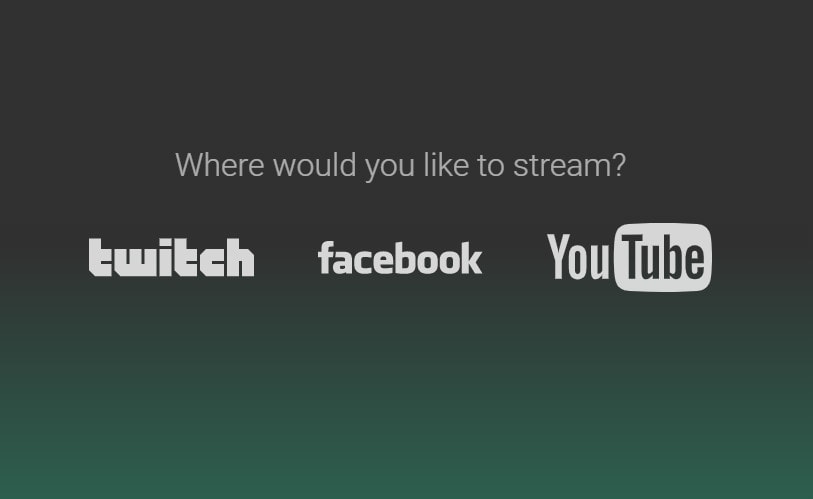
Prós:
- É gratuito.
- Como é baseado em nuvem, você não precisa baixar nenhum software para o seu computador.
- Simples de configurar e usar.
- Usa menos CPU e, portanto, não afeta o desempenho do jogo.
Contras:
- Não possui recursos avançados de edição.
- Requer uma conexão com a internet.
- Pode apresentar problemas de som.
6. ShareX
Assim como o OBS, o ShareX também é uma ferramenta de gravação de tela gratuita de código aberto sem marca d'água. Apesar de ser totalmente gratuito, o ShareX possui vários recursos. Mas essa ferramenta é útil principalmente para usuários mais avançados, pois você pode achar que é mais difícil de usar do que o OBS. Se você conseguir usar, no entanto, você se beneficiará dos recursos robustos de gravação e edição.

Prós:
- Ele grava a tela inteira, uma janela ou área específica.
- Você pode programar teclas de atalho para facilitar o processo de gravação.
- Ele permite que os usuários compartilhem a gravação em vários sites.
- Você pode importar vídeos, músicas e fotos.
- Permite marcas d'água personalizadas e efeitos coloridos.
Contras:
- A interface do usuário é muito complicada.
- Não suporta gravação de webcam.
7. Shadowplay
O Shadowplay vem com as placas gráficas da Nvidia GeForce. É voltado principalmente para jogadores, sendo um software bastante semelhante ao OBS. Como precisa essencialmente de uma mistura de hardware e software, é a única opção que você deve escolher se quiser uma solução que não afete significativamente o desempenho do jogo.
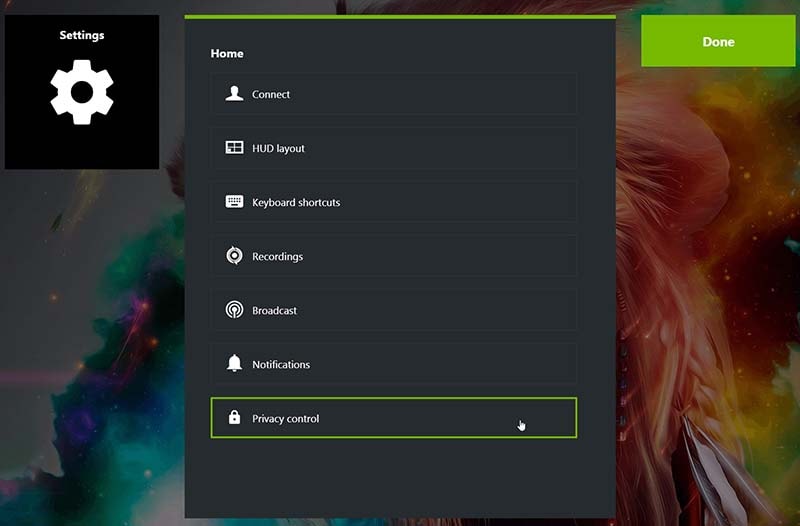
Prós:
- Possui inúmeros atalhos para facilitar a captura.
- Usa GPU em vez de CPU para evitar afetar o desempenho.
- É fácil de usar.
Contras:
- Só funcionará com uma placa gráfica Nvidia.
- Falta recursos de edição.
8. ActivePresenter
O ActivePresenter é uma alternativa ao OBS gratuita que possui vários recursos de gravação e edição muito úteis. Com ele, você pode gravar a tela inteira, uma área específica, microfone, som do computador e a webcam e depois fazer upload dos vídeos diretamente para o YouTube e outros sites de compartilhamento de vídeos. Mas suas ferramentas simples podem não ser ideais para gravação de jogos, e é por isso que o ActivePresenter é mais útil para gravar tutoriais e vídeos de instruções.
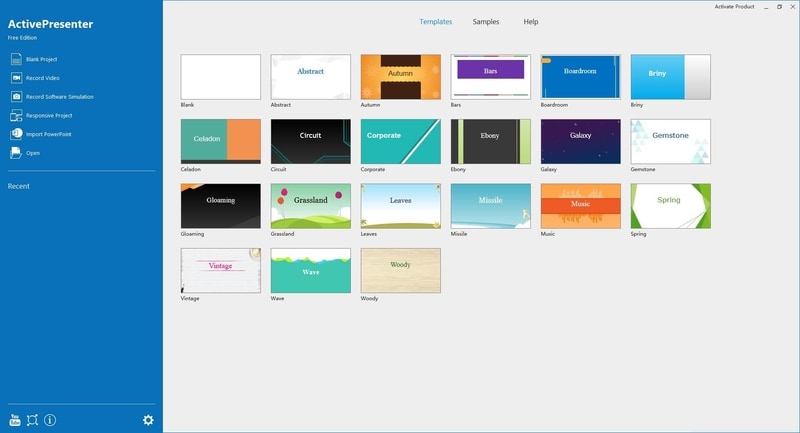
Prós:
- O editor embutido pode ser usado para editar vídeos capturados e importados.
- Recursos básicos de edição podem ser acessados gratuitamente.
- Sem marca d'água, limite de tempo ou anúncios.
- A interface do usuário é muito fácil de usar.
Contras:
- Falta recursos de gravação de jogabilidade.
- Funcionará apenas em sistemas de 64 bits.
9. IceCream Screen Recorder
Esta é uma ferramenta rica em recursos que pode ser usada para fazer capturas de tela e vídeo. Você pode gravar a tela, webcam e som. As ferramentas de desenho e cursor fazem dele uma ótima solução quando você deseja gravar um tutorial. No entanto, pode não ter o que é preciso em termos de recursos para ajudá-lo a gravar e editar.
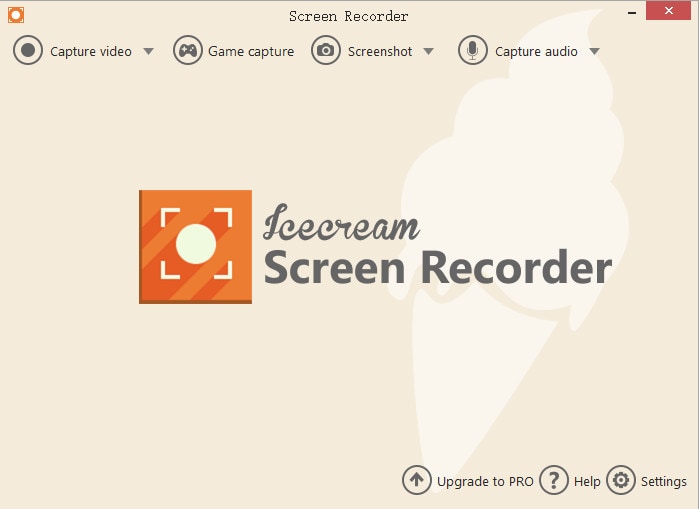
Prós:
- Existe uma versão gratuita.
- Oferece várias opções de anotação.
- Disponível para Mac e Windows.
- Permite gravações programadas.
Contras:
- A versão gratuita permite apenas 10 minutos de gravação de vídeo.
- A versão gratuita também suporta apenas o formato WEBM.
- Ele não possui os recursos avançados de edição e gravação necessários para ser uma solução ideal para gravação de jogos.
10. Movavi Screen Recorder
O gravador de tela Movavi é um programa simples de usar projetado para capturar imagens e vídeos na tela. Você pode usá-lo para capturar a tela, o áudio e a webcam ao mesmo tempo e depois enviar os vídeos diretamente para o YouTube e outros sites.
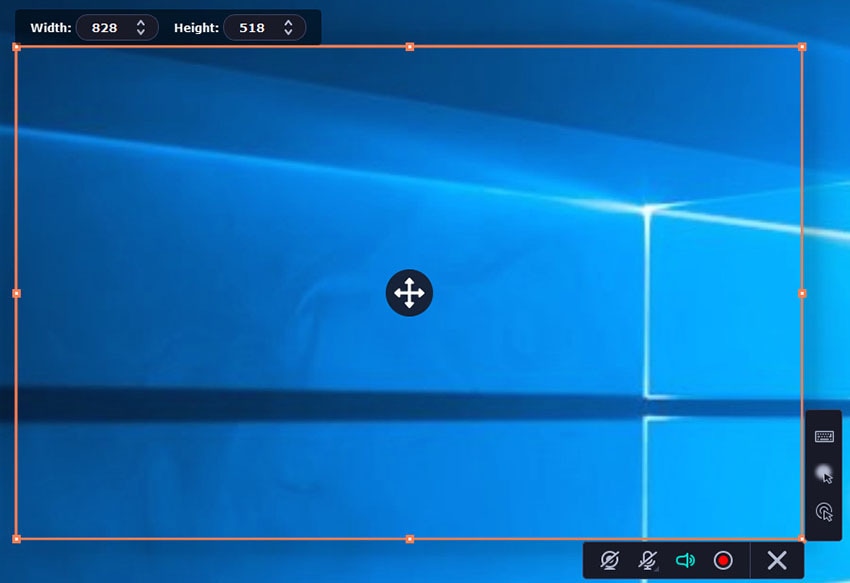
Prós:
- Permite a gravação da webcam.
- Você pode gravar a tela e o áudio ao mesmo tempo.
- Também permite que você faça capturas de tela.
- Você pode compartilhar vídeos diretamente no YouTube.
- Ele suporta vários formatos de saída, incluindo AVI, MP4, MKV e MOV.
- Suporta gravação programada.
Contras:
- Falta um editor de vídeo embutido.
- A versão de teste limita a gravação de vídeo a 5 minutos.
- Pode não ser a solução mais ideal para gravação de jogos.
Comparação das alternativas ao OBS:
|
Ferramentas |
Sistemas suportados |
Grava a tela |
Grava a webcam |
Áudio do microfone |
Áudio do sistema |
Edita os vídeos |
|---|---|---|---|---|---|---|
|
DemoCreator |
Windows, Mac |
Sim |
Sim |
Sim |
Sim |
Mais de 100 ferramentas e efeitos de edição |
|
XSplit |
Windows, Mac |
Sim |
Sim |
Sim |
Sim |
Não |
|
Movavi |
Windows, Mac |
Grátis |
Sim |
Sim |
Sim |
Não |
|
Bandicam |
Windows |
Grátis |
Sim |
Sim |
Sim |
Ferramentas de edição limitadas |
|
Action |
Windows |
Grátis |
Sim |
Sim |
Sim |
Não |
|
Lightstream |
Baseado em nuvem |
Grátis |
Não |
Sim |
Sim |
Não |
|
ShareX |
Windows, Mac |
Grátis |
Não |
Sim |
Sim |
Pacote de edição completo |
|
Shadowplay |
Windows |
Grátis |
Sim |
Sim |
Sim |
Não |
|
ActivePresenter |
Windows |
Sim |
Sim |
Sim |
Sim |
Não |
|
Icecream |
Windows, Mac |
Sim |
Sim |
Sim |
Sim |
Não |





David
chief Editor